ハードドライブへのアクセスを回復し、ハードドライブを開けないエラーを修正する方法

この記事では、ハードドライブが故障した場合に、アクセスを回復する方法をご紹介します。さあ、一緒に進めていきましょう!
Windows Updateは、システムのすべてのマイナーな不具合を修正し、最新バージョンにアップグレードするのに役立ちます。ただし、更新後、ブルースクリーン、イエロースクリーン、データの損失、スタートメニューの問題、ラグとフリーズ、オーディオデバイスの移行が行われない、ドライバーの問題などの問題が発生する可能性があります。本日は、 Windows 10PCでデバイスが移行されないというエラー。だから、読み続けてください!

コンテンツ
Windowsを更新するたびに、システム内のすべてのドライバーが古いバージョンから新しいバージョンに移行して、コンピューターの適切な機能を確保します。ただし、システム内のいくつかの非互換性の問題と破損したファイルにより、移行中にドライバーが失敗し、次のエラーメッセージが表示される場合があります。
この問題は、ハードドライブ、モニター、USBデバイス、マイク、またはその他のデバイスで発生する可能性があります。したがって、エラーを修正するには、どのデバイスが上記のエラーをトリガーしたかを特定する必要があります。
残念ながら、他の問題とは異なり、このエラーはイベントビューアから直接判断することはできません。代わりに、指定された手順を実装して、エラーメッセージを手動で確認する必要があります。
1.ヒット Windowsキーと型デバイスマネージャ検索バーでを。次に、Enterキーを押して起動します。
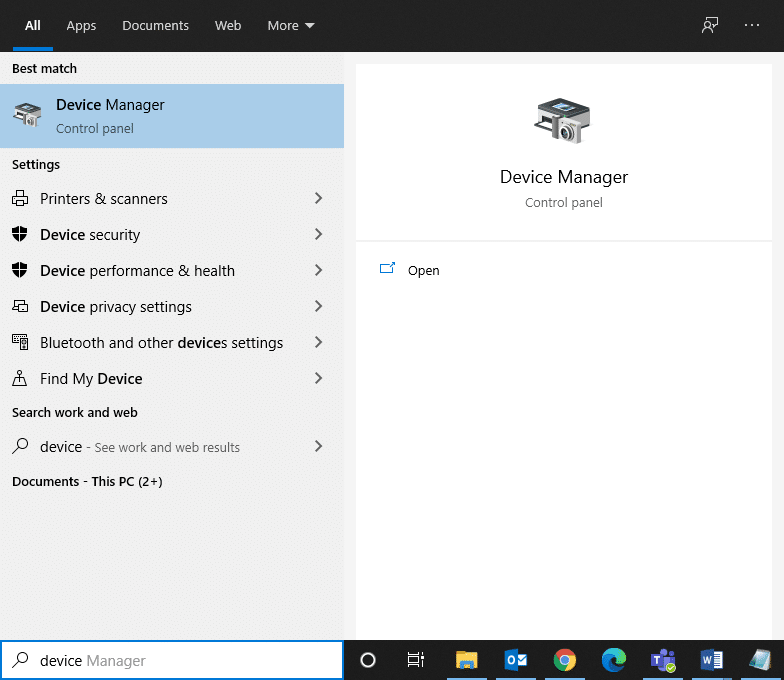
2.この問題が発生したドライバーセクションをダブルクリックします。ここでは、ディスクドライブをチェックしています。
3.次に、デバイスドライバーを右クリックし、図のように[プロパティ]を選択します。
4. [デバイスのプロパティ]ウィンドウで、[イベント]タブに切り替えます。強調表示されているように、[デバイスが移行されていません]というエラーメッセージがここに表示されます。

このエラーの原因を特定するには、各ドライバーに対して同じプロセスを手動で繰り返す必要があります。
システムでこの問題を引き起こすいくつかの重要な理由は次のとおりです。
ユーザーの都合に合わせて、デバイスが移行されないというエラーを修正する方法のリストがまとめられ、整理されています。したがって、Windows 10デスクトップ/ラップトップのソリューションが見つかるまで、これらを1つずつ実装してください。
USBポートの不具合により、デバイスが移行されないという問題が発生する場合があります。この問題を解決する最も簡単な方法は次のとおりです。
1.どちらか、別のUSBデバイスを同じポートに接続します。
2.または、デバイスを別のポートに接続します。

Windows 10ユーザーは、システムファイルチェッカーを実行することにより、システムファイルを自動的にスキャンして修復できます。これは、ユーザーがファイルを削除し、デバイスが移行されていないというエラーなどの問題を修正できる組み込みツールです。
注:より良い結果を得るために、スキャンを開始する前に、システムをセーフモードで起動します。
1.WindowsキーとRキーを同時に押して[ファイル名を指定して実行]ダイアログボックスを起動します。
2.次に、msconfigと入力し、Enterキーを押して[システム構成]ウィンドウを開きます。

3.ここで、[ブート]タブに切り替えます。
4.図のように、[ブートオプション]の下の[セーフブート]ボックスをオンにして、[ OK ]をクリックします。

5.選択を確認して、[再起動]をクリックします。システムはセーフモードで起動されます。

6.図のように、検索してから、検索バーから管理者としてコマンドプロンプト を実行します。

7. sfc / scannowと入力し、Enterキーを押します。

8.検証が100%完了したステートメントを待ち、完了したら、システムを再起動します。
また読む: Windows10で破損したシステムファイルを修復する方法
チップセットドライバは、オペレーティングシステムがマザーボードとうまく連携するのを助けるために開発されたドライバです。マザーボードは、すべてのデバイスが個々 &集団的機能を実行するために相互接続されたハブのようなものです。したがって、チップセットドライバは、マザーボードと他のいくつかの小さなサブシステムとの間の通信プロセスを容易にするソフトウェア命令を差し控えます。システムでオーディオデバイスが移行されない問題を修正するには、次のようにチップセットドライバを最新バージョンに更新してみてください。
1.図のように、Windowsサーチバーからデバイスマネージャーを検索して起動します。

2.システムデバイスをダブルクリックし て展開します。

3.次に、図のように、任意のチップセットドライバー(MicrosoftまたはIntelチップセットデバイスなど)を右クリックし、[ドライバーの更新]をクリックします。

4.次に、[ドライバーを自動的に検索する]をクリックして、最新のドライバーを自動的にインストールします。
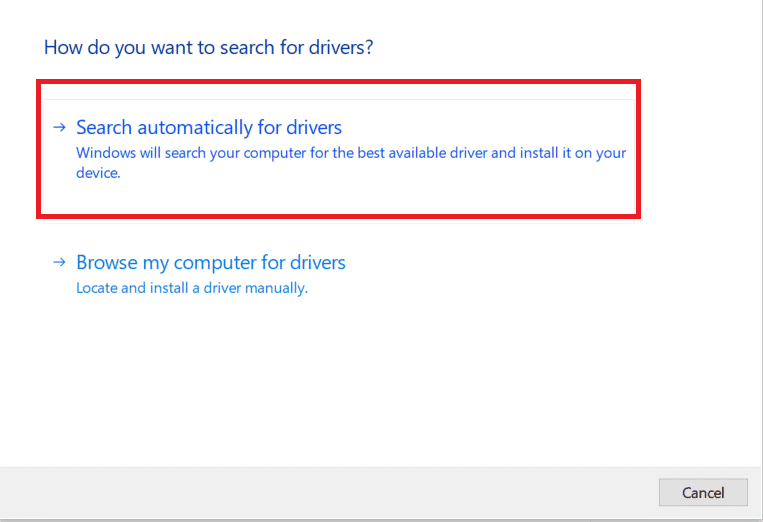
5. Windowsはドライバーの更新をスキャンし、自動的にインストールします。インストールが完了したら、[閉じる]をクリックしてウィンドウを終了します。
6.コンピューターを再起動し、Windows 10PCでデバイスが移行されないというエラーを修正したかどうかを確認します。
また読む: Windows10でデバイスドライバーを更新する方法
デバイスが移行されないという問題がある場合、または特にWindows 10でオーディオデバイスが移行されない場合は、ドライバーを再インストールすることでこの問題を修正できます。
1.前述のようにデバイスマネージャーを起動します。
2.サウンド、ビデオ、およびゲームコントローラーをダブルクリックして展開します。
3.図のように、オーディオドライバー(Intel DisplayAudioやRealtekHigh Definition Audioなど)を右クリックし、[デバイスのアンインストール]を選択します。

4.次に、製造元のWebサイトにアクセスして、最新バージョンのドライバーをダウンロードします。
5.次に、画面の指示に従ってドライバーをインストールします。
注:デバイスに新しいドライバーをインストールすると、システムが数回再起動する場合があります。
6.システム内の他の障害のあるドライバーについても同じ手順を繰り返します。この問題はこれまでに解決されるはずです。
上級者向けのヒント:互換モ��ドでドライバーをインストールすると、デバイスが移行されないというエラーを修正するのに役立つと提案したユーザーはほとんどいませんでした。
上記の方法で解決策が得られなかった場合は、新しい更新プログラムをインストールすると役立つ場合があります。
1. Windows + Iキーを同時に押して、システムの設定を開きます。
2.次に、[更新とセキュリティ]を選択します。

3.次に、右側のパネルから[更新の確認]を選択します。

4A。画面の指示に従って、可能な場合は最新のアップデートをダウンロードしてインストールします。

4B。システムがすでに最新の場合は、「最新です」というメッセージが表示されます。
5. PCを再起動して、インストールを完了します。
常に、更新されたバージョンでシステムを使用していることを確認してください。そうしないと、システム内のファイルがドライバーファイルと互換性がなくなり、Windows10でデバイスが移行されないというエラーが発生します。
何人かのユーザーは、基本入出力システムまたはBIOSセットアップが更新されたときに、デバイスが移行されない問題を解決できると報告しています。この方法で説明されているように、最初にBIOSの現在のバージョンを確認してから、製造元のWebサイトから更新する必要があります。
UEFIファームウェアアップデートの詳細については、Microsoftのドキュメントを参照してください。
1. Windowsサーチメニューに移動し、cmdと入力します。[管理者として実行]をクリックして、コマンドプロンプトを開きます。

2.ここで、wmic biosと入力してsmbiosbiosversionを取得し、Enterキーを押します。強調表示されているように、現在のBIOSバージョンが画面に表示されます。

3.製造元のWebサイトから最新のBIOSバージョンをダウンロードします。たとえば、Lenovo、
注: Windowsラップトップが十分に充電されており、マザーボードの特定のモデルに従って正しいBIOSバージョンがダウンロードされていることを確認してください。
4. Downloadsフォルダーに移動し、ダウンロードしたzipファイルからファイルを抽出します。
5.フォーマットされたUSBドライブを接続し、抽出したファイルをそのドライブにコピーして、PCを再起動します。
注: BIOS自体にBIOSフラッシュオプションを提供しているメーカーはほとんどありません。それ以外の場合は、システムを再起動するときにBIOSキーを押す必要があります。プレスF10やF2またはデルに行くための鍵BIOSの設定お使いのPCがブートアップを開始したとき。
必読: Windows 10でBIOSにアクセスする6つの方法(Dell / Asus / HP)
6.次に、BIOSまたはUEFI画面に移動し、BIOS更新オプションを選択します。
7.最後に、USBフラッシュドライブからBIOS更新ファイル を選択してUEFIファームウェアを更新します。
BIOSは選択した最新バージョンに更新されます。これで、部分的またはあいまいな一致の問題が原因でデバイスが移行されなかった問題を修正する必要があります。そうでない場合は、次の方法に従ってBIOSをリセットします。
BIOS設定が正しく構成されていない場合、デバイスが移行されないという問題が発生する可能性が高くなります。この場合、BIOSを工場出荷時の設定にリセットして修正してください。
注: BIOSのリセットプロセスは、メーカーやデバイスモデルによって異なる場合があります。
1.方法5の指示に従って、[Windowsの設定]> [更新とセキュリティ]に移動します。
2.次に、左側のペインで[リカバリ]をクリックし、[高度な起動]の下の[今すぐ再起動]オプションを選択します。

3.これで、システムが再起動し、Windows回復環境に入ります。
注:Shiftキーを押しながらシステムを再起動して、Windows回復環境に入ることができます。
4.ここで、図のように[トラブルシューティング]をクリックします。

5.次に、強調表示されているように、[詳細オプション]をクリックしてから[ UEFIファームウェア 設定]をクリックします。

6. [再起動]をクリックして、UEFIBIOSでシステムを起動します。
7.移動のリセットオプションBIOSのリセット処理を行います。オプションは次のようになります。
8.最後に、[はい]を選択してBIOSのリセットを確認します。

9.完了したら、[終了]というタイトルのオプションを選択し、WindowsPCを通常どおり再起動します。
この記事のどの方法でも役に立たない場合は、インストールしたオペレーティングシステムのバージョンに問題がある可能性があります。この場合、システムの復元を実行して、Windows10でデバイスが移行されないというエラーを永続的に修正します。
注:システムエラーやドライバーの障害による問題を回避するために、システムをセーフモードで起動することをお勧めします。
1.フォロー手順1-5の方法2でのブートにセーフモード。
2.次に、方法2で行ったように、管理者権限でコマンドプロンプトを起動します。
3. rstrui.exeと入力し、Enterキーを押して実行します。

4. [システムの復元]ウィンドウで、図のように[次へ]をクリックします。

5.最後に、[完了]ボタンをクリックして、復元ポイントを確認します。

これで、システムは、デバイスが移行されなかったなどの問題が存在しなかった以前の状態に復元されます。
おすすめされた
私たちは、このガイドは参考になりましたことを願って、あなたは可能性が修正のWindows 10上でエラーを移行していないデバイス、問題は移行されません、特にオーディオデバイスを。どの方法が最も効果的かをお知らせください。また、質問や提案がある場合は、下のコメントセクションに自由にドロップしてください。
この記事では、ハードドライブが故障した場合に、アクセスを回復する方法をご紹介します。さあ、一緒に進めていきましょう!
一見すると、AirPodsは他の完全ワイヤレスイヤホンと何ら変わりません。しかし、あまり知られていないいくつかの機能が発見されたことで、すべてが変わりました。
Apple は、まったく新しいすりガラスデザイン、よりスマートなエクスペリエンス、おなじみのアプリの改善を伴うメジャーアップデートである iOS 26 を発表しました。
学生は学習のために特定のタイプのノートパソコンを必要とします。専攻分野で十分なパフォーマンスを発揮できるだけでなく、一日中持ち運べるほどコンパクトで軽量であることも重要です。
Windows 10 にプリンターを追加するのは簡単ですが、有線デバイスの場合のプロセスはワイヤレス デバイスの場合とは異なります。
ご存知の通り、RAMはコンピューターにとって非常に重要なハードウェア部品であり、データ処理のためのメモリとして機能し、ノートパソコンやPCの速度を決定づける要因です。以下の記事では、WebTech360がWindowsでソフトウェアを使ってRAMエラーをチェックする方法をいくつかご紹介します。
スマートテレビはまさに世界を席巻しています。数多くの優れた機能とインターネット接続により、テクノロジーはテレビの視聴方法を変えました。
冷蔵庫は家庭ではよく使われる家電製品です。冷蔵庫には通常 2 つの部屋があり、冷蔵室は広く、ユーザーが開けるたびに自動的に点灯するライトが付いていますが、冷凍室は狭く、ライトはありません。
Wi-Fi ネットワークは、ルーター、帯域幅、干渉以外にも多くの要因の影響を受けますが、ネットワークを強化する賢い方法がいくつかあります。
お使いの携帯電話で安定した iOS 16 に戻したい場合は、iOS 17 をアンインストールして iOS 17 から 16 にダウングレードするための基本ガイドを以下に示します。
ヨーグルトは素晴らしい食べ物です。ヨーグルトを毎日食べるのは良いことでしょうか?ヨーグルトを毎日食べると、身体はどう変わるのでしょうか?一緒に調べてみましょう!
この記事では、最も栄養価の高い米の種類と、どの米を選んだとしてもその健康効果を最大限に引き出す方法について説明します。
睡眠スケジュールと就寝時の習慣を確立し、目覚まし時計を変え、食生活を調整することは、よりよく眠り、朝時間通りに起きるのに役立つ対策の一部です。
レンタルして下さい! Landlord Sim は、iOS および Android 向けのシミュレーション モバイル ゲームです。あなたはアパートの大家としてプレイし、アパートの内装をアップグレードして入居者を受け入れる準備をしながら、アパートの賃貸を始めます。
Bathroom Tower Defense Roblox ゲーム コードを入手して、魅力的な報酬と引き換えましょう。これらは、より高いダメージを与えるタワーをアップグレードしたり、ロックを解除したりするのに役立ちます。













